
В операционната система Windows, ако е необходимо, потребителят може да изтрие точките за възстановяване на системата. Контролните точки за възстановяване на Windows позволяват на потребителя да върне компютъра в здраво състояние в момента, в който е създадена конкретната точка за възстановяване.
По принцип не се препоръчва изтриването на точки за възстановяване на системата от компютъра. Ако вашият компютър няма точка за възстановяване, тогава в случай на сериозни проблеми със системата или програмите, няма да можете да върнете компютъра си в нормалното, работещо състояние.
Съдържание:- Изтрийте всички точки за възстановяване на системата
- Изтрийте точките за възстановяване, с изключение на най-новите
- Защо има нужда от премахване на точки за възстановяване
- Изтриване на отделни точки за възстановяване в CCleaner
- Изводи на статията
- Премахване на точки за възстановяване с помощта на CCleaner (видео)
По принцип точките за възстановяване се изтриват, за да се увеличи дисковото пространство. Операционната система запазва определена част от дисковото пространство за функции за защита на системата. Можете да регулирате силата на звука, заета от данните, за да изпълните функцията за възстановяване на системата..
Необходимо е само да се вземе предвид, че с минимална сума ще бъде създаден малък брой точки за възстановяване. Следователно, с малък брой точки за възстановяване, шансовете за успешно решение на проблема са намалени, тъй като проблемът може да възникне по-рано от първата запазена точка за възстановяване.
В други случаи премахването на точките за възстановяване е необходимо поради няколко причини: на компютъра има много голям брой точки за възстановяване или има ненужни точки за възстановяване, има и неработещи точки за възстановяване.
Например, ненужните точки за възстановяване често се създават при деинсталиране на програми. Ако потребителят активно инсталира и премахва програми, тогава се създават нови точки за възстановяване на системата, които се появяват на мястото на старите точки за възстановяване. Оказва се, че ненужните точки за възстановяване на Windows заместват онези контролни точки, които трябва да се съхраняват на компютъра.
В Windows, използвайки операционната система, можете да изтриете само всички точки за възстановяване или всички точки за възстановяване, с изключение на най-новата. Отделни точки за възстановяване обаче не могат да бъдат изтрити..Този проблем може да бъде решен с помощта на програми на трети страни. В тази статия ще говоря за това как да изтриете отделни точки за възстановяване на системата с помощта на безплатната програма CCleaner..
Изтрийте всички точки за възстановяване на системата
Отидете в менюто "Старт" и след това щракнете с десния бутон върху елемента "Компютър" или щракнете с десния бутон върху иконата "Компютър" на работния плот. В лявата част на прозореца "Система", който се отваря, кликнете върху "Защита на системата".
След това прозорецът "Свойства на системата" ще се отвори в раздела "Защита на системата". В този раздел, срещу записа "Конфигуриране на опции за възстановяване, управление на дисковото пространство и изтриване на точки за възстановяване", кликнете върху бутона "Конфигуриране".
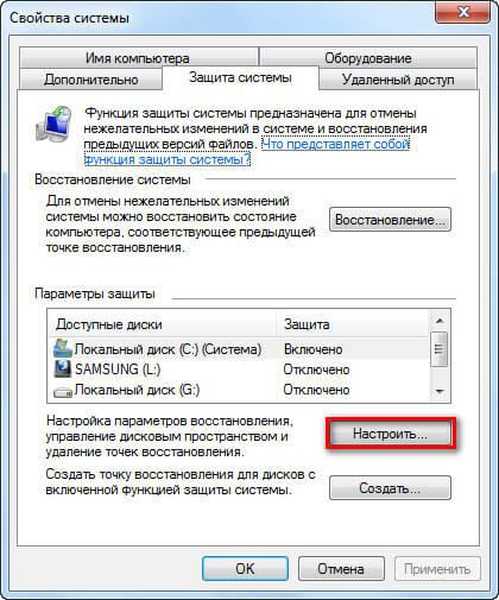
В следващия прозорец „Защита на системата за локален диск (C :)“, срещу записа „Изтриване на всички точки за възстановяване, включително системни настройки и предишни версии на файлове“, ще трябва да кликнете върху бутона „Изтриване“.
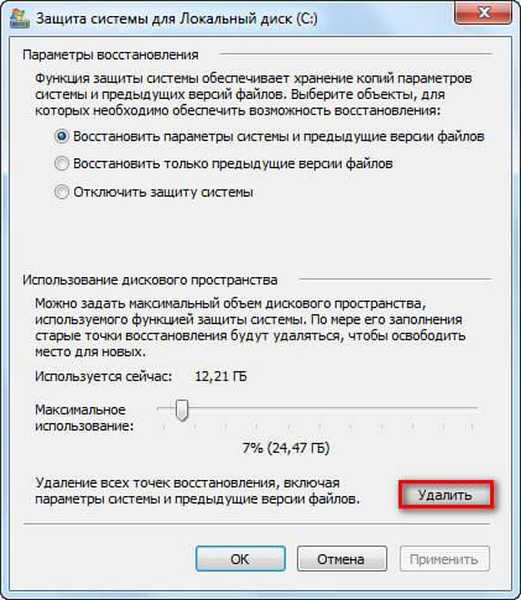
След това всички точки за възстановяване ще бъдат изтрити от вашия компютър..
Изтрийте точките за възстановяване, с изключение на най-новите
В прозореца на Explorer щракнете с десния бутон върху устройството (обикновено това е устройство "C"). В прозореца "Свойства: Локален диск (C :)" кликнете върху бутона "Почистване на диска".
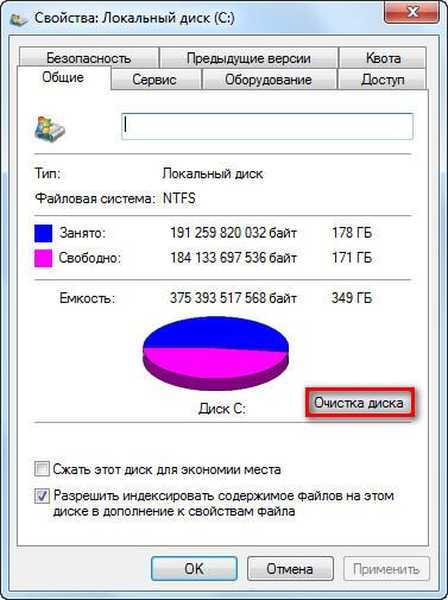
След това операционната система ще оцени количеството пространство, което може да бъде освободено на този диск..
В прозореца "Почистване на диска (C :)" кликнете върху бутона "Изчистване на системните файлове".

Операционната система отново ще оцени количеството пространство, което може да бъде освободено на този диск..
В прозореца "Почистване на диска (C :)", в секцията "Възстановяване на системата и копиране на сенки" кликнете върху бутона "Изчисти ...".
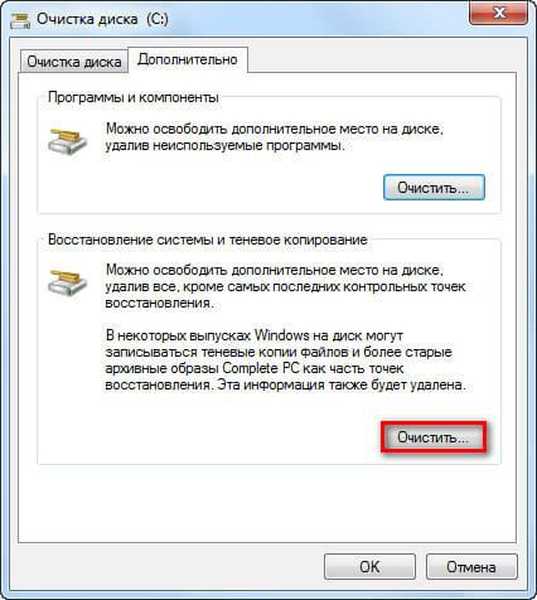
В прозореца „Почистване на диска“ ще трябва да се съгласите да изтриете всички точки за възстановяване на системата, с изключение на последната, като натиснете бутона „Изтриване“.

След това щракнете върху бутона "Изтриване на файлове", а след това върху бутона "ОК".
Всички точки за възстановяване на операционната система Windows, с изключение на най-новата, ще бъдат изтрити от вашия компютър.
В много случаи потребителят може да се наложи да изтрие само една конкретна точка за възстановяване. Този проблем е невъзможно да се реши с помощта на стандартните средства на операционната система.
Защо има нужда от премахване на точки за възстановяване
По принцип изтрийте точките за възстановяване от компютър, за да спестите място на диска. Не съм привърженик на подобни спестявания, защото много често сам използвам функцията за възстановяване на системата.
Има и други причини за премахване на контролни точки. Сега ще говоря за някои от тях, които послужиха като мотив за написването на тази статия..
На лаптопа на дъщеря ми един от браузърите, които жена ми използва, спря да работи. Не бях информиран за това веднага. След като се свърза с мен за помощ, реших просто да инсталирам този браузър.
Когато преинсталирате браузъра на вашия компютър, процесът на инсталиране неочаквано спря. Когато се опитах да вляза в „Контролен панел“ от бутона „Старт“ в Windows 8.1, установих, че всички функции, които се изпълняват от бутона „Старт“, не работят на компютъра.
Стана ми ясно, че има сериозни проблеми с Windows. За да не губя много време, реших да направя възстановяване на системата, защото това беше най-лесното решение на този проблем.
В резултат на това направих възстановяване на системата, компютърът се върна в напълно работещото си състояние, всички проблеми с браузъра изчезнаха.
В процеса на възстановяване на системата избрах първата точка за възстановяване (най-отдалечената във времето), тъй като не знаех точно кога са възникнали компютърните проблеми. Общо на този компютър имаше пет точки за възстановяване. Процесът на възстановяване на системата от избраната контролна точка не бе успешен. Уви, това се случва понякога.
Тогава избрах друга точка за възстановяване, която беше създадена от системата. В този случай възстановяването на Windows беше успешно.
Ненужните точки за възстановяване останаха на компютъра: както се оказа, това е неработеща точка за възстановяване, както и няколко точки за възстановяване, създадени от програмата Revo Uninstaller, когато изтриете браузъра от компютъра.
Може да се интересувате също от:- Автоматично създаване на точки за възстановяване на Windows
- Създайте точка за възстановяване и възстановете Windows 10
Факт е, че по-рано браузърът се опитваше да бъде премахнат от компютъра без моя помощ и в процеса на изтриване на браузъра бяха създадени точки за възстановяване на системата..
Оказва се, че тези точки за възстановяване са били безполезни, тъй като по това време вече има проблеми с този браузър и вероятно със системата. Възстановяването на Windows от тези основни етапи не би довело до положителен резултат..
Четирите точки за възстановяване бяха неработещи, така че нямах причина да ги съхранявам на компютър. Освен това новите точки за възстановяване заменят създадените по-рано, в зависимост от запълването, разпределено за тези цели, дисковото пространство.
Затова трябваше да премахна само отделни точки за възстановяване от компютъра, оставяйки работещи контролни точки на компютъра. Този проблем може да бъде решен с помощта на програми на трети страни, по-специално CCleaner.
Изтриване на отделни точки за възстановяване в CCleaner
С помощта на безплатната програма CCleaner ще можете да изтриете отделни точки за възстановяване от компютъра, оставяйки само необходимите контролни точки в операционната система.
След стартиране на програмата в главния прозорец на CCleaner отидете в секцията "Инструменти". Тук ще трябва да кликнете върху бутона "Възстановяване на системата". След това ще се отвори раздел, в който ще бъдат показани всички точки за възстановяване на системата, които в момента са достъпни на компютъра.
В този списък само най-новата точка за възстановяване ще бъде неактивна. Това се прави умишлено, така че на компютъра на потребителя да остане поне една точка за възстановяване. Например, ако имате проблеми с операционната система, докато използвате Windows, потребителят винаги ще има възможност да възстанови системата..
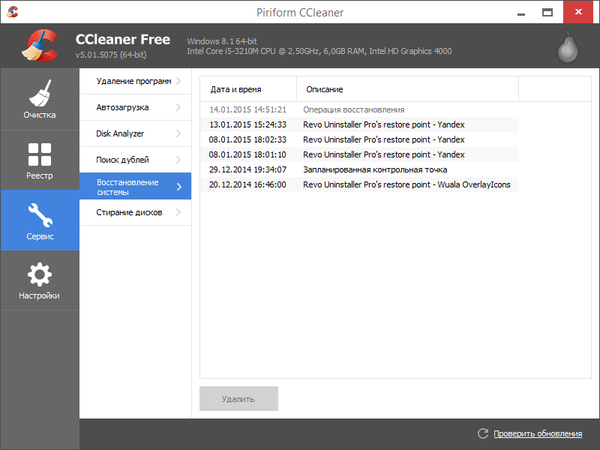
След това изберете ненужната контролна точка за възстановяване и след това кликнете върху бутона „Изтриване“.

В прозореца с предупреждение, който се отваря, се съгласете да изтриете точката за възстановяване. За да направите това, кликнете върху бутона "OK" в този прозорец.
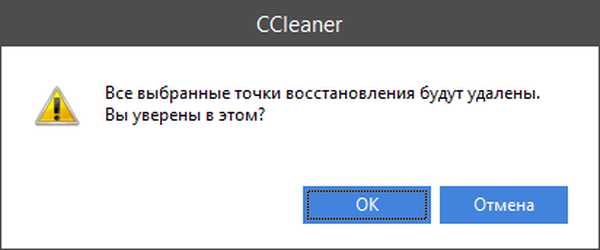
След това отделна точка за възстановяване на системата ще бъде изтрита от вашия компютър..
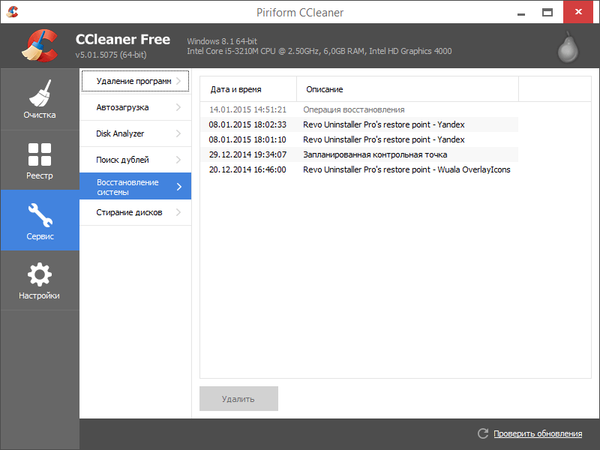
Ако трябва да изтриете последната точка за възстановяване, тогава можете да създадете нова точка за възстановяване в Windows преди това и след това да изтриете ненужната контролна точка с помощта на CCleaner.
Изводи на статията
Ако е необходимо, потребителят може да изтрие ненужните точки за възстановяване на системата от компютъра си.
Премахване на точки за възстановяване с помощта на CCleaner (видео)
https://www.youtube.com/watch?v=IbOXSP0j-TESподобни публикации:- Клавишни комбинации на Windows
- Създайте точка за възстановяване и възстановете Windows 8.1
- Създайте виртуален твърд диск (VHD) за инсталиране на Windows
- Инсталиране на Windows на виртуален твърд диск (VHD)
- Как да възстановите Windows 10 до първоначалното му състояние











